IPhone ou iPad: Tela Aparece Muito Grande ou Ampliada Demais

Resolva um problema onde a tela do Apple iPhone ou iPad aparece ampliada e é muito grande para usar devido ao problema do iPhone preso na ampliação.

Mesmo que suas notificações possam controlá-lo, você ainda precisa delas ou perderá coisas essenciais. Existem muitos dispositivos nos quais você precisará controlar suas notificações, e o iPad é um deles. O iPad oferece várias opções úteis para gerenciar suas notificações. Você pode alterar como obtê-los e para o que não recebe notificações. Se você mudar de ideia, poderá fazer as alterações necessárias retornando às Configurações. Dessa forma, você adiciona seu toque pessoal às suas notificações.
Como acessar suas notificações no iPad
Para começar a gerenciar suas notificações, você precisará conhecer as etapas para chegar a essa seção. Toque no aplicativo Configurações e deslize para baixo nas opções à esquerda até receber notificações . Toque nele e você verá várias opções que você pode alterar para ajudá-lo a gerenciar suas notificações apenas no seu iPad. A primeira opção que você encontrará é a opção Resumo agendado. Se você ainda precisar configurar isso, seu iPad deve mostrar um resumo do que ele faz quando você o acessa pela primeira vez. Ele resume suas notificações não importantes no momento que você especificar. Você escolhe dois horários diferentes do dia. Por exemplo, você pode obter um logo pela manhã e quando terminar de trabalhar.
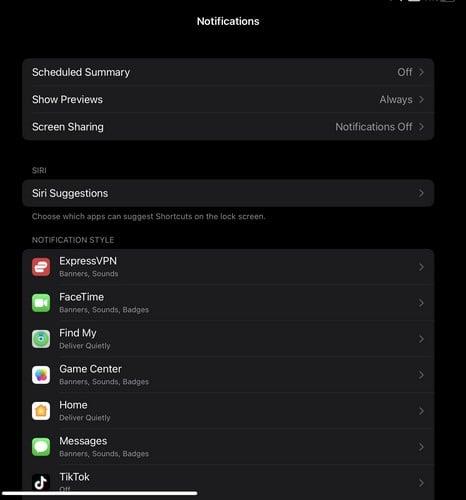
Configurações de notificação do iPad
Suponha que você queira ver o máximo de informações possível sobre suas notificações. Nesse caso, você também pode editar quanta informação pode ver. Você pode escolher entre opções como:
Se estiver aberto a sugestões, você também verá uma sugestão para a Siri sugerir notificações para aplicativos específicos. Não se preocupe em receber notificações de aplicativos desnecessários, pois você pode alternar entre os aplicativos para os quais deseja receber notificações. Você pode ativar as notificações sensíveis ao tempo para as notificações mais importantes. Eles permanecerão na tela de bloqueio por uma hora, para que você se lembre deles.
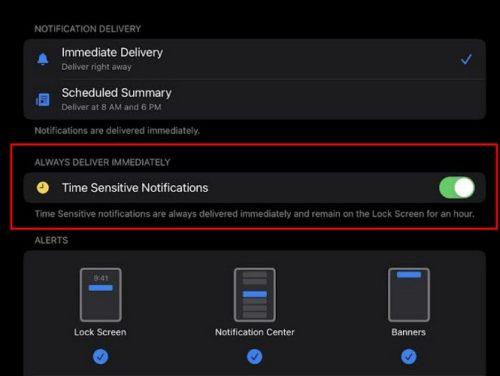
Notificações de iPad sensíveis ao tempo
Como você recebe suas notificações
Pode ser uma pequena lista de opções, mas pelo menos você não tem apenas uma para escolher. Existem três opções para colocá-los na tela de bloqueio, no centro de notificações e como um banner. Você pode fazer com que o banner seja temporário ou permanente. As opções de notificação continuam aparecendo como emblemas e você também pode desativar o som das notificações. Ter uma prévia de suas notificações é muito útil. Ainda assim, eles podem ser irritantes se você os pegar na hora errada. É por isso que, na opção mostrar pré-visualizações, você pode fazer com que as notificações apareçam sempre, nunca ou apenas na tela de bloqueio. Por padrão, seu iPad sempre terá essa opção definida.
Para nunca perder uma notificação específica, você pode escolher como suas notificações são organizadas. Você pode escolher entre opções como automático, por aplicativo ou desativá-lo. Se houver outras opções que você está procurando, você não vê no seu iPad; você verá uma opção na parte inferior onde pode acessar as configurações de um aplicativo específico. Felizmente, você encontrará a notificação que está procurando ao abrir as configurações do aplicativo.
Leitura adicional
Se você ainda está com vontade de continuar lendo sobre o iPad, por que não ler quando for a hora de atualizar seu iPad ? Existem também vários aplicativos que você pode instalar no seu iPad. Por exemplo, aqui estão alguns aplicativos de bem-estar que você pode experimentar para se livrar desse estresse. E como todos geralmente precisam fazer várias coisas ao mesmo tempo, aqui estão algumas dicas de multitarefa também.
Conclusão
As notificações ajudam você a obter as informações de que precisa. Mas você pode melhorar a experiência informando ao iPad como deseja receber essas notificações. Entrando nas configurações do seu iPad, você pode fazer várias alterações. Se você quiser alterá-los novamente, basta repetir as etapas para fazer mais alterações. Com quais modificações você vai começar? Compartilhe seus pensamentos nos comentários abaixo e não se esqueça de compartilhar o artigo com outras pessoas nas redes sociais.
Resolva um problema onde a tela do Apple iPhone ou iPad aparece ampliada e é muito grande para usar devido ao problema do iPhone preso na ampliação.
Aprenda como acessar o cartão SIM no iPad da Apple com este tutorial.
Neste post, cobrimos como resolver um problema em que a navegação de mapas e os recursos de GPS não funcionam corretamente no Apple iPhone.
Aprenda o que são arquivos com extensão AAE e como você pode abri-los em dispositivos Apple e Windows neste tutorial.
Descubra como otimizar as configurações da tela giratória do iPhone para uma experiência de usuário mais agradável, adaptando-se ao seu conteúdo e ao seu uso diário.
Sua conta foi desativada na App Store e iTunes? Aqui estão algumas dicas e soluções eficazes para recuperar sua conta Apple desativada.
A vibração não está funcionando no seu iPhone? Aqui estão algumas dicas que farão seu iPhone vibrar ao receber chamadas e alertas.
Quer reproduzir um vídeo ou mostrar fotos do iPhone para a TV Samsung? Confira quatro maneiras de espelhar a tela do iPhone na smart TV Samsung.
Se estiver usando o Apple Maps ou reservando um Uber, você precisa aprender como ativar a Localização precisa no iPhone para sua conveniência.
O WhatsApp continua travando ou não abre no seu iPhone? Vamos dar uma olhada em 10 maneiras fáceis que podem ajudá-lo a corrigir esse problema.






